
Configuración de opciones de transmisión
Selección del modo de color para escanear el original ([Color])
Seleccione un modo de color para escanear originales.
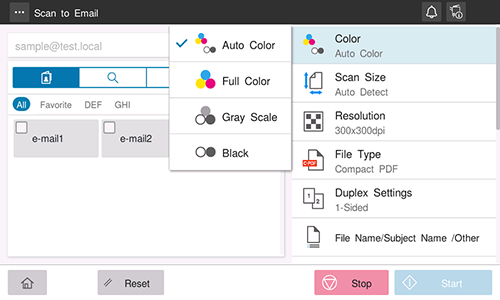
Ajuste | Descripción |
|---|---|
[Color automático] | Determina automáticamente [Todo color] o [Escala de grises] para ajustarse al color del original al escanearlo. |
[Todo color] | Escanea a todo color, independientemente de si el original escaneado está en color o en blanco y negro. Seleccione esta opción para escanear originales que no sean en blanco y negro y escanear fotos en color. |
[Escala de grises] | Escanea en escala de grises, independientemente de si el original escaneado está en color o en blanco y negro. Seleccione esta opción para escanear originales con muchos medios tonos, como fotos en blanco y negro. |
[Negro] | Escanea un original en negro o blanco sin utilizar escala de grises. Seleccione esta opción para escanear originales con áreas en blanco y negro definidas, como dibujos lineales. |
Especificación del tamaño del original ([Tamaño de escaneado])
Si el tamaño del original no se detecta automáticamente, especifique el tamaño del original que desea escanear.
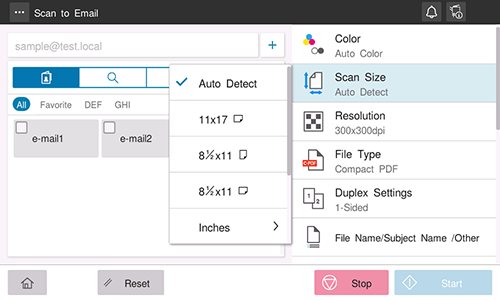
Especificación de la resolución para escanear el original ([Resolución])
Seleccione la resolución que desea utilizar para escanear el original.
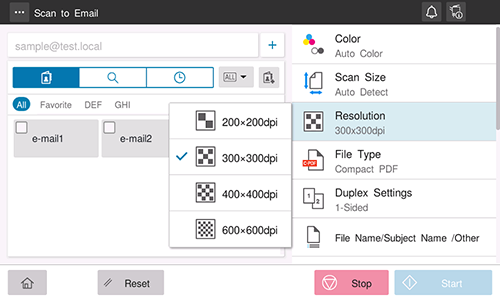
Ajuste | Descripción |
|---|---|
[200e200dpi] | Seleccione esta opción para escanear un original estándar. |
[300e300dpi] | Seleccione esta opción para escanear un original estándar en alta resolución. |
[400e400dpi] | Seleccione esta opción para escanear un original que contenga caracteres o dibujos pequeños. |
[600e600dpi] | Seleccione esta opción para convertir un original en un archivo de tamaño máximo. Seleccione esta opción para escanear originales como, por ejemplo, una foto a todo color con un nivel de calidad de imagen fino. |
Especificación del tipo de archivo usado en el que guardar datos originales escaneados ([Tipo de archivo])
Seleccione el tipo de archivo que desea utilizar para guardar los datos del original escaneados.
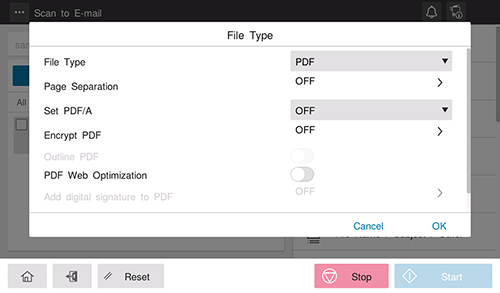
Ajuste | Descripción |
|---|---|
[Tipo de archivo] | Seleccione el tipo de archivo en el que desea guardar los datos de entre los siguientes:
|
[Separación de páginas] | Si desea separar cada página en un archivo cuando el original tiene varias páginas, ajuste [Separación de páginas] a ON. Esta opción no está disponible cuando [Tipo de archivo] tiene el valor [JPEG]. Se separan todas las páginas.
|
[Reconocim. Caracteres] | Seleccione ON para activar la búsqueda de un archivo PPTX, DOCX o XLSX.
|
[Configurar PDF/A] | Seleccione el nivel de cumplimiento para crear un archivo PDF basado en PDF/A. |
[Cifrar PDF] | Ajústelo en ON para cifrar un archivo PDF.
|
[Contorno del PDF] | Ajústelo en ON para aplicar el contorno de un PDF al almacenar un archivo en formato PDF compacto. Este texto se ha extraído del original y se ha convertido en una imagen de vectores. |
[Optimización web de PDF] | Ajústelo en ON para crear un archivo PDF optimizado para vista en Web. Si se optimiza un archivo PDF para vista en web, el navegador web solo muestra la primera página en la pantalla antes de cargar todas las páginas. |
[PDF con opción de búsqueda] | Ajústelo en ON para crear archivo PDF con función de búsqueda.
|
[Añadir firma digital al PDF] | Asigne el valor ON para añadir la firma (certificado) de la máquina a un archivo PDF. Seleccione también el nivel de cifrado de la firma. |
[Propiedades del documento PDF] | Permite añadir metadatos como propiedades del archivo PDF, por ejemplo, el título o el autor.
|
- Para utilizar las funciones siguientes, se requiere una opción adicional. Para más detalles sobre la opción requerida, consulte "Lista de funciones con opciones requeridas" en [Manual del operador [Acerca de esta máquina]].
[DOCX] y [XLSX] en [Tipo de archivo], [Reconocim. Caracteres], [PDF con opción de búsqueda] - Para ajustar [ID digital (selección manual)] a [Cifrar PDF] - [Tipo de cifrado], debe registrar previamente el certificado digital del usuario para el cifrado en la dirección de correo electrónico de la máquina. Para registrar un certificado, utilice Web Connection. Para obtener más información, consulte Registro de la dirección de e-mail.
Escaneado de un original a dos caras ([Configuración dúplex])
Seleccione si se debe escanear una cara o las dos caras del original.
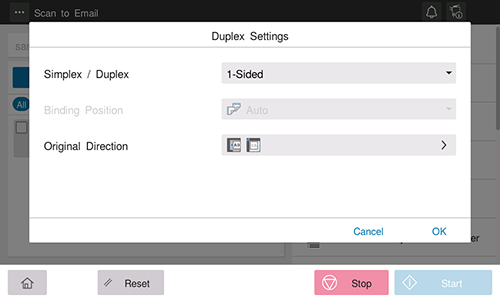
Ajuste | Descripción |
|---|---|
[Normal / Dúplex] | Permite seleccionar la cara del original que se va a escanear (Normal/Dúplex). |
[Pos. encuadernado] | Cuando escanee las dos caras del original, seleccione la posición de encuadernación del original para evitar que las posiciones de encuadernación frontal y posterior se inviertan.
|
[Dirección del original] | Permite especificar la orientación para cargar el original. |
Cambio del nombre de archivo, el asunto del correo electrónico o el texto del mensaje ([Nombre de archivo/de asunto/otros])
Cambie el nombre de archivo del original escaneado. Cuando envíe por correo electrónico, puede especificar el asunto y el texto del mensaje de correo electrónico y cambiar la dirección de correo electrónico del remitente (dirección "De").
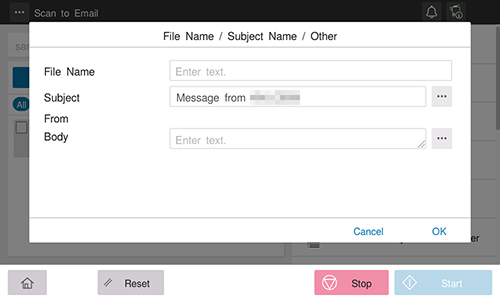
Ajuste | Descripción |
|---|---|
[Nombre archivo] | Cambie el nombre de archivo del original escaneado. |
[Asunto] | Permite cambiar el asunto del correo electrónico. Si se han registrado frases de antemano, puede seleccionar un asunto de las frases registradas. |
[De] | Permite cambiar la dirección de correo electrónico del remitente. En circunstancias normales, la dirección de correo electrónico del administrador se utiliza como dirección de correo electrónico del remitente. Si la autenticación de usuario está instalada en la máquina, la dirección de correo electrónico del usuario que ha iniciado sesión se utiliza como dirección de correo electrónico del remitente. |
[Cuerpo] | Introduzca el texto del mensaje de correo electrónico. Si se han registrado frases de texto de mensaje fijas, puede seleccionar el texto de mensaje registrado que desea. |
Escaneado de varios originales en varios lotes ([Escanear por separado])
Si el número de hojas de originales es tan elevado que no pueden cargarse en el ADF al mismo tiempo, puede cargarlos en varios lotes y tratarlos como una sola tarea. También puede escanear el original utilizando alternativamente el ADF y el Cristal de originales.
- No cargue más de 300 hojas de papel (80 g/m2) a la vez en la Bandeja de originales del ADF y no coloque las páginas hasta el punto en que la parte superior de la pila supere la altura del sello
 . De lo contrario, puede producirse un atasco de papel de originales o un error del ADF.
. De lo contrario, puede producirse un atasco de papel de originales o un error del ADF.
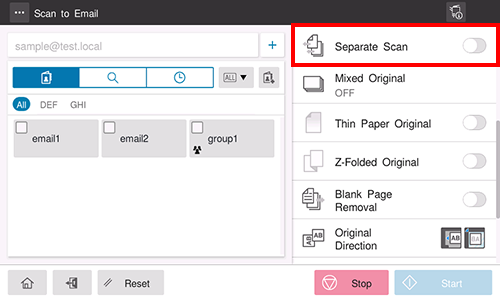
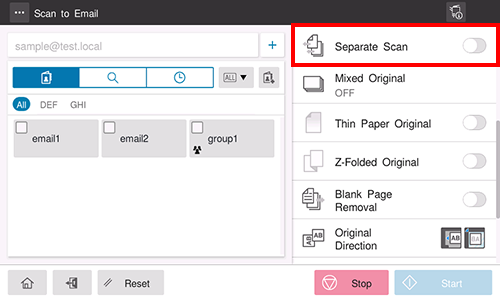
Si es necesario, toque [Editar configuración] para cambiar los ajustes de escaneado.
Escaneado de originales de diferentes tamaños ([Original mezclado])
Incluso en el caso de un original con páginas de diferentes tamaños, mediante el uso del ADF, puede escanear datos mientras detecta el tamaño de cada página. Si el ancho de los originales es el mismo, seleccione [Mismo ancho]. Si los anchos de los originales son diferentes, seleccione [Diferente ancho].
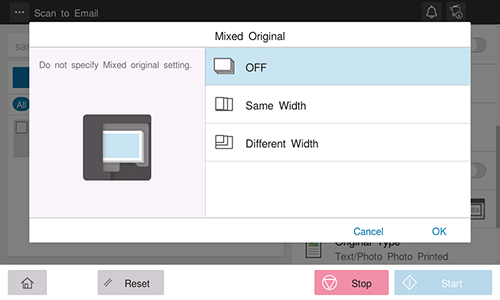
Omisión de páginas en blanco ([Eliminar de páginas en blanco])
Si se especifica [Eliminar de páginas en blanco] para escanear mediante ADF un original que incluya páginas en blanco, las páginas en blanco se excluirán de los destinos de escaneado. Las páginas en blanco detectadas no se cuentan como páginas del original.
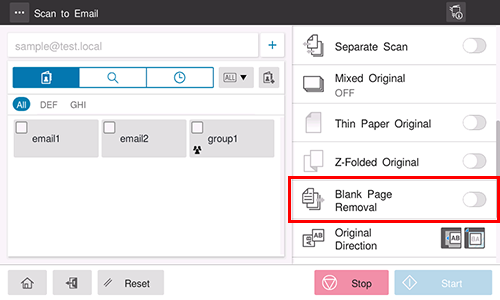
Especificación de la dirección de carga del original ([Dirección del original])
Al escanear un original a 2 caras, debe especificar la dirección de carga del original de modo que la dirección vertical del original escaneado quede correctamente definida.
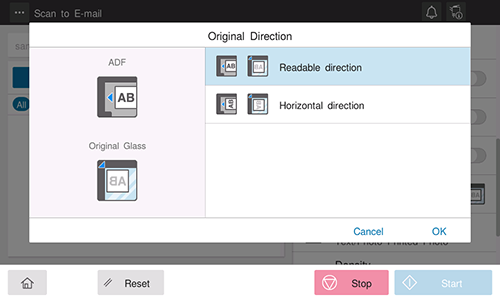
Selección del nivel de calidad adecuado para el original ([Tipo de original])
Seleccione la configuración óptima para el original para escanearlo con la mejor calidad de imagen.
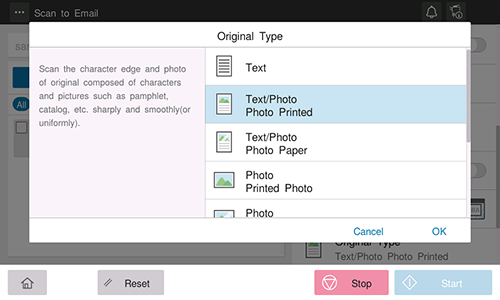
Ajuste | Descripción |
|---|---|
[Texto] | Permite escanear un original que conste principalmente de texto, al nivel óptimo de calidad de imagen. Esta función acentúa los bordes de cada carácter, lo que da lugar a imágenes fáciles de leer. |
[Texto/Foto Foto impresa] | Permite escanear un original que conste principalmente de texto y fotos, al nivel óptimo de calidad de imagen. Esta función acentúa los bordes de cada carácter y reproduce fotos más suaves. Seleccione esta opción para escanear originales impresos como, por ejemplo, folletos y catálogos. |
[Texto/Foto Papel foto] | Permite escanear un original que conste principalmente de texto y fotos, al nivel óptimo de calidad de imagen. Esta función acentúa los bordes de cada carácter y reproduce fotos más suaves. Seleccione esta opción para escanear originales que incluyen fotos impresas en papel fotográfico. |
[Foto Foto impresa] | Permite escanear un original que conste únicamente de fotos con un nivel de calidad de imagen óptimo. Seleccione esta opción para escanear originales impresos como, por ejemplo, folletos y catálogos. |
[Foto Papel de foto] | Permite escanear un original que conste únicamente de fotos con un nivel de calidad de imagen óptimo. Seleccione esta opción para escanear originales impresos en papel fotográfico. |
[Original de matriz de puntos] | Permite escanear un original que conste principalmente de texto con caracteres finos o débiles, con la máxima calidad de imagen. Esta función reproduce texto utilizando una densidad de píxeles elevada, lo que da lugar a textos fáciles de leer. |
[Papel copiado] | Permite escanear un original que salió de la impresora o copiadora con una densidad uniforme, al nivel óptimo de calidad de imagen. |
[Código de barras / Contrato] | Permite reducir el tamaño de archivo al escanear un original en blanco y negro, como por ejemplo un contrato o código de barras. Si se selecciona [Código de barras / Contrato], [Color] se cambia de forma sincrónica a [Negro]. Esta opción está disponible cuando el tipo de archivo tiene el valor TIFF o PDF. |
Ajuste de la densidad para escanear el original ([Densidad])
Ajuste la densidad (Oscuro o Claro) para escanear el original.
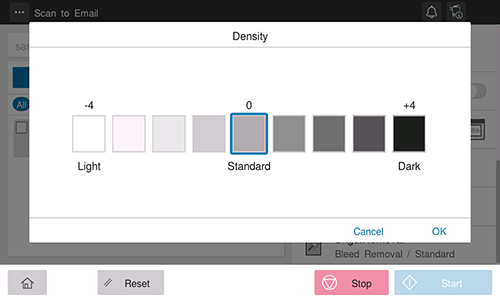
Ajuste de la densidad del fondo del original que se va a escanear ([Eliminaciónde fondo])
Puede ajustar la densidad del área de fondo en originales con fondos de color (periódico, papel reciclado, etc.) o en originales que son tan finos que se podría escanear el texto o las imágenes de la parte posterior.
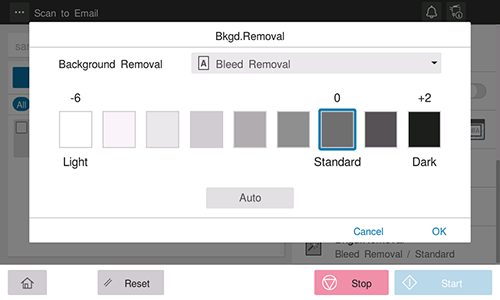
Ajuste | Descripción |
|---|---|
[Eliminar sangrado] | Ajuste la densidad del color de fondo para evitar el sangrado del lado posterior del papel al imprimir un original de 2 caras tan fino que el contenido de la cara posterior podría escanearse. Seleccionando [Auto] se determinará automáticamente la densidad del color de fondo y se escaneará el original al nivel óptimo de densidad de fondo. |
[Ajustar decolorado] | Ajuste la densidad del color de fondo para escanear un original con un fondo en color como un mapa. Seleccionando [Auto] se determinará automáticamente la densidad del color de fondo y se escaneará el original al nivel óptimo de densidad de fondo. |
Escaneado de un original más fino que el papel normal ([Original papel fino])
Para escanear un original más fino que el papel normal en el ADF, active esta opción. Esta función reduce la velocidad de alimentación del original del ADF para evitar que el papel fino quede atrapado.
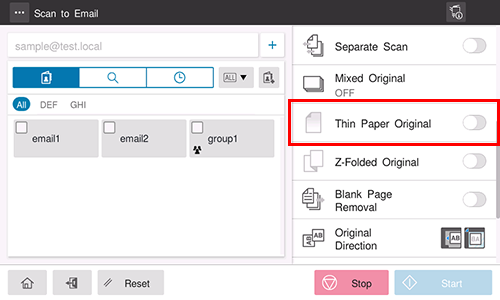
Escaneado de originales con pliegues ([Original plegada Z])
Si se carga un original plegado en el ADF, es posible que el tamaño del original no pueda detectarse con precisión. Para escanear el original plegado en el ADF, active esta opción.

Detección de doble alimentación ([Detección alimentación múltiple])
Si [Detección alimentación múltiple] está ajustado a ON, se detendrá el escaneado si la máquina detecta que el original está multiplicado en el ADF.
Puede comprobar la vista previa del original cuyo escaneado se completó en la pantalla de errores de doble alimentación, para que el escaneado se reinicie desde ese momento.
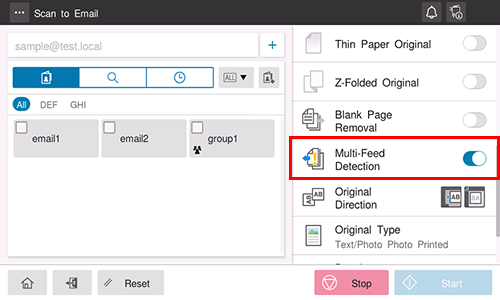



 situado en la parte superior derecha de una página, este se transforma en
situado en la parte superior derecha de una página, este se transforma en  y queda registrado como un marcador.
y queda registrado como un marcador.